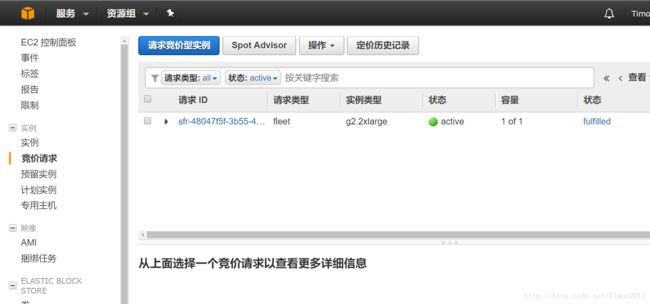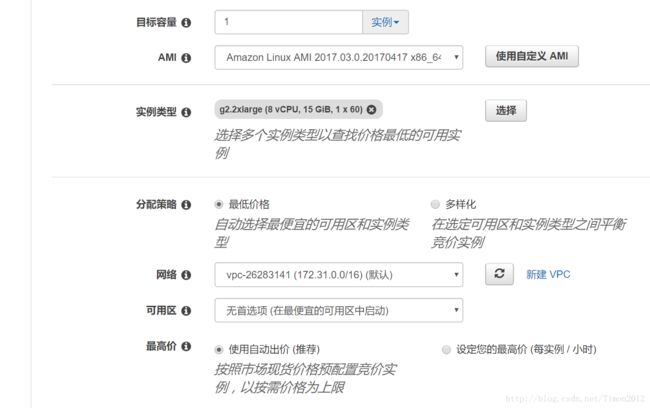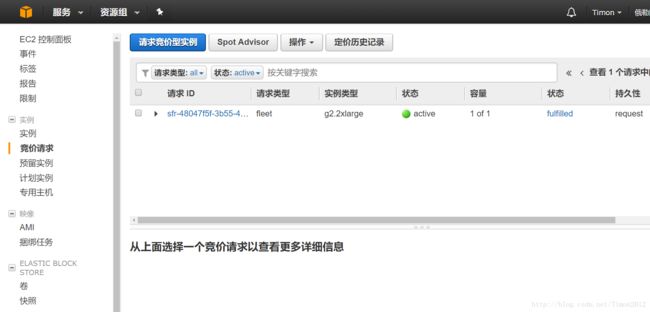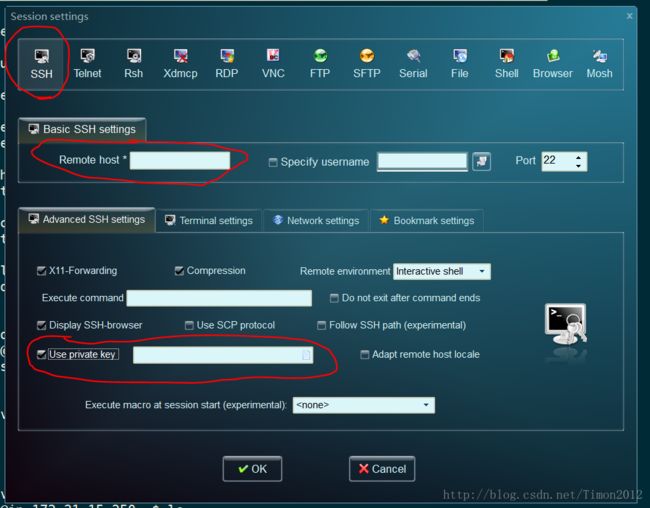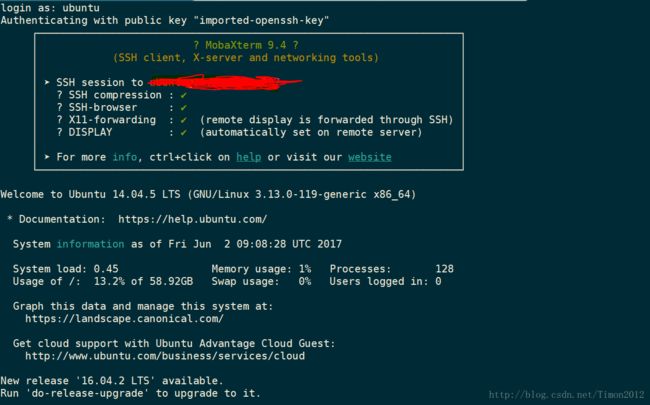使用AWS g2.2xlarge搭建cuda7.0+cudnn4+caffe环境
AWS账号注册
第一步当然是要有AWS的账号啦,上aws官网注册就行,要信用卡,还要电话验证,电话验证这里有点坑,我当时一直验证失败开通不了,就写了个反馈,几个小时后有个歪果小哥客服打电话帮我人工开通了,我英语口语捉急好尴尬,不过开通了就好~
竞价实例/按需实例
毕竟学生狗,没钱,先用竞价实例玩玩
先登录aws console
点击“请求竞价实例”
目标容量就是几台实例,选1就行。
AMI是指预装的系统,选个Ubuntu就行,后面自己配好了,可以备份为AMI,就可以直接加载配好的系统环境了。
实例类型就选g2.2xlarge就行了,4G显存,土豪可以选g2.8xlarge。
其他选项,我觉得按默认就行
点击下一步,配置这里可以把root的大小改大(默认8G)
下面的秘钥处第一次要下载一个秘钥(一个.pem文件,保存好),日后连接虚拟机用
安全组处,按需设置吧,就是设一些IP出入规则,我是设的全部都允许
之后点击审核确认即可,出现状态是active的请求就是申请成功了,一开始的时候容量这里一般是0/1的状态,那是因为申请刚提交,还没找到符合要求的instance,等一会刷新下,就会变成1/1,就是分配成功了,说明实例已经申请成功了
点击左侧实例,就能看到分配的实例,接下来是连接实例虚拟机。
连接虚拟机
官方推荐使用putty,我这里用的是 MobaXterm Personal Edition,也是免费软件,功能齐全(官网:http://mobaxterm.mobatek.net/)
我这里使用Moba,安装完后点击tools->MobaKeyGen工具
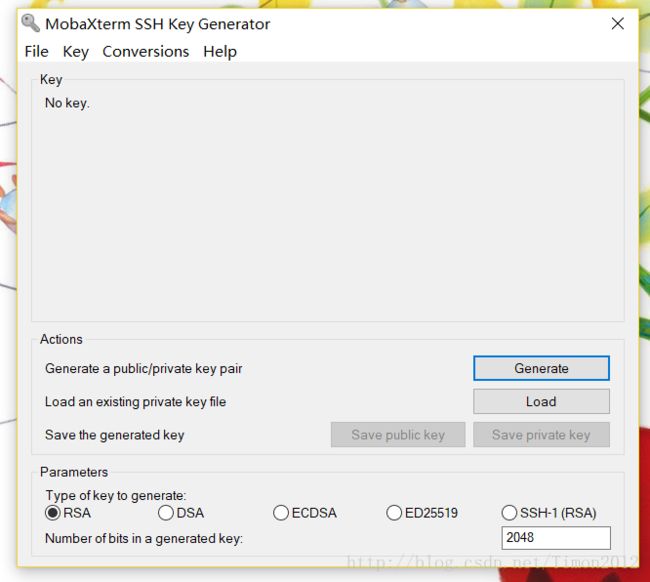
点击file->load privatekey 选择刚才下载的.pem文件,然后点save private key保存一个Moba用的.ppk 文件。
新建session
remote host 处填实例的IPv4公网IP
勾选 use private key选线,并填入刚才生成的.ppk文件路径,点击ok即可
login as处填默认的 ubuntu,出现下图就是连接成功了开始安装cuda,cudnn和caffe了
安装cuda, cudnn, caffe
接下来无脑按照教程
https://github.com/BVLC/caffe/wiki/Install-Caffe-on-EC2-from-scratch-(Ubuntu,-CUDA-7,-cuDNN-3)
即可,不会出问题,中间有实例重启的步骤,重启后等一会在连接就行
备份为AMI
因为配置caffe等要花不少时间,而且竞价实例这种不是7天24小时都存在的实例,用完就释放了,因此我们可以把配好的环境保存下来,省去下次配置cuda,caffe的时间。当然,保存AMI要花点存储费,不过aws的存储也不贵。
依然在aws console里,实例选项卡,在实例上右键,映像->创建映像
填写名称和描述后,点击创建即可,创建需要十几分钟吧,可以在左侧的AMI里看到
这样创建完后,下次申请新的instance时,可以在AMI处选自己之前存的AMI,这样创建的instance就是现在配好caffe的样子了。

恩,差不多就这样了,第一次用aws,菜鸟一枚,写的不对的烦请大神们指出,谢谢~
Reference
[1] https://github.com/BVLC/caffe/wiki/Install-Caffe-on-EC2-from-scratch-(Ubuntu,-CUDA-7,-cuDNN-3)
[2] http://www.cnblogs.com/meelo/p/5994505.html
[3] http://techbalm.com/login-ec2-instance-aws-ssh-mobaxterm/